Програма за проверка на грешки в компютъра ви. Преглед на най-добрите
Фактът, че в операционните системи Windows, независимо от тяхната версия, винаги има грешки, никой не е изненадан. На практика в 99% от случаите от 100 те са свързани с информацията, съхранявана на твърдия диск. Все пак, не всяка програма за проверка на компютърни грешки може да коригира специфични повреди. След това ще разгледаме най-важните аспекти на премахването на грешки, неизправности и неуспехи в системата.
съдържание
- Защо се нуждая от програма за проверка на грешки в компютъра?
- Актуализиране на системата
- шофьор
- Антивирус за windows
- Проверка на ram на вашия твърд диск с инструменти на windows
- Помощни програми за анализиране и фиксиране на грешки в твърдия диск
- Windows 7: проверка на системните файлове за грешки
- Приложения за работа със системния регистър
- Интегрирани помощни програми
Защо се нуждая от програма за проверка на грешки в компютъра?
Що се отнася до причините за неуспеха, те могат да бъдат изброени часове. Ето и неправилното изключване на дадено приложение или системата като цяло, разминаване водачите "ОС" устройства, внезапно спиране на тока, физическа повреда на твърдия диск, грешки при системни файлове или липсата на такива, вирусна инфекция, непълна или неточна отстраняване на софтуерни компоненти и т.н.

Както можете да видите, може да има много причини, а не всяка програма за проверка на компютъра за грешки е предназначена за цялостно решение на проблема. Не, разбира се, можете да използвате така наречените оптимизатори, но, както показва практиката, е по-добре да използвате тясно фокусирани приложения. Между другото, не трябва да пренебрегвате и притежавате инструменти на Windows, понякога те помагат още по-добре от помощните програми на трети страни.
Актуализиране на системата
Както знаете, във всяка версия на Windows има "грешки" и недостатъци. Понякога това може да доведе до катастрофи или уязвимости в системата за сигурност. Ето защо Microsoft Corporation със завидна лекота прави лепенки, пускайки нови актуализации.

По подразбиране всяка операционна система Windows, която поддържа тази функция, автоматично търси и инсталира актуализации (с постоянна връзка с интернет). В изключителен случай в "Център за актуализации" можете да използвате ръчно търсене и инсталиране, ако автоматичният режим е деактивиран или връзката е направена само в определено време.
шофьор
Много често грешките могат да възникнат поради хардуерни конфликти или по-скоро несъответствия на техните драйвери със самата система. Ето защо, преди да можете да използвате която и да е програма за отстраняване (изтриване) на компютърни грешки, трябва да отидете в "Device Manager" и да видите конфликтните устройства.

Като правило, ако те съществуват в системата, те са маркирани с жълта икона с въпросителен знак. В тази ситуация можете да опитате да инсталирате или актуализиране на драйверите устройствата от собствената база данни на системата, които не работят през цялото време, но е по-добре да използвате "местен" диск с драйвери или специални приложения за автоматично търсене или актуализации на драйвери, които се отнасят директно до официалния ресурс на производителя на оборудването. Също така може да се добави, че ако е включена автоматична актуализация системи, някои драйвери също са актуализирани.
Антивирус за Windows
Вирусите представляват сериозна заплаха както за операционната система, така и за "железните" компоненти. Най-простият пример е положението с вирус, развит в средата на 90-те години, когато, когато беше изложен на системата, фокусира цялата яркост на екрана в една точка, след което, разбира се, мониторът излезе извън ред.

Имайте предвид, че не всеки обикновен антивирус може да открие потенциална заплаха "в движение" дори и при актуализирани бази данни за подписи, защото вирусите растат на високи нива. Препоръчително е да използвате преносими инструменти като Dr. Уеб CureIt! Или Kaspersky Virus Removal Tool. В този случай е желателно главният антивирусен софтуер и преносимото приложение да се различават в производителя.
Проверка на RAM на вашия твърд диск с инструменти на Windows
Сега нека поговорим за най-често срещаните грешки. Това е повреда на твърдия диск, защото цялата информация се съхранява на него. Веднага кажете, че понякога може да има проблеми с ламелите на RAM, но това е по-скоро физическо, а не софтуерно разминаване. И днес няма програмен начин за елиминиране на такива конфликти. Така че, ако някой ви каже, че има комунални услуги, които премахват такива грешки, това е абсолютна глупост. Програмата за анализ на грешки на компютъра (за "RAM") - да. Но със сигурност да не ги елиминира. Яркият пример е приложението Memtest86 +.

Но обратно към грешките на твърдия диск. Като правило, те възникват в системния дял, което влияе върху оперативната съвместимост на операционната система. Те могат да се съдържат и в логически дялове, но в този случай само инсталираните приложения са засегнати от катастрофи, въпреки че в резултат на това тяхната неправилна работа или постоянна катастрофа могат да повлияят на системата като цяло.
Преди всичко трябва да използвате стандартния контролер, извикан от менюто за свойства на диск или дял. Желателно е да се използва параметърът за автоматична корекция на системни грешки. Но понякога този подход може да не даде желания резултат.
В този случай е по-добре да използвате командния ред, който въвежда абревиатура chkdsk с писмо на диск. Тази команда е уникална по това, че могат да се добавят допълнителни параметри под формата на дясно "наклонена черта" (наклонена черта) и буква на параметъра. Например, комбинацията от chkdsk с: / f е подобна на проверка с автоматично отстраняване на повреди, но работи много по-правилно. И има много такива екипи в съвсем различни варианти.
Помощни програми за анализиране и фиксиране на грешки в твърдия диск
Ако потребителят не е силен в системната част, нека видим какво може да се направи, ако все още се нуждаете от незабавно проверка на твърдия диск за грешки. Как да проверя? Да, много е лесно да използвате наличната програма за трета страна.

Сред тях са Norton Disc Doctor, CheckDisk, HDD сканиране и много други. В по-голямата си част това са напълно автоматизирани помощни програми, които ви позволяват да проверите и отстраните грешки на твърдия диск с едно кликване.

Но за напредналите потребители има по-мощен инструмент - това е програмата на Виктория. Разбира се, това е доста сложно, но най-мощното от всички известни комунални услуги, които по целия свят не са равни. И работи в режим Windows, в режим на съвместимост с DOS. Между другото, във втория случай това показва най-добри резултати.
Windows 7: проверка на системните файлове за грешки
Проверката на системните файлове е доста проблем. Ръчно това не трябва да се прави, особено след като никой потребител не може да разбере колко точно и кои файлове трябва да бъдат в системата. В допълнение, те са налице и могат, но тяхната структура ще бъде повредена. Какво да направя в този случай? Това е просто. Програма за проверка на компютъра за грешки в системната част е подходяща.

Най-простата програма може да се нарече малка безплатна програма BUG DOCTOR. Той може да извършва автоматичен анализ и да коригира малки грешки. Уви, не е в състояние да възстанови системните файлове или да търси замяна.

Тъй като повечето системни файлове се изпълняват като динамични библиотеки с разширение .dll, помощната програма, наречена DLL Suite, е идеална за пълен анализ, търсене и автоматично зареждане на повредени или липсващи компоненти. Често се използва дори и в случаите, когато работната способност на Windows на всяка версия, а не само на "седем", падне под критичната граница.
Приложения за работа със системния регистър
Една от най-важните роли играе системният регистър. Грешни или неправилни клавиши могат да забавят системата и да причинят странични повреди. Отново, ръчното редактиране е безсмислена задача, дори ако имате специални познания.

Помощни програми като оптимизатора на системния регистър, Vit Registry Fix Professional и т.н. са полезни тук. Между другото, струва си полезно съветване и полезност iObit Uninstaller, което има непряка връзка с този проблем. Тя е предназначена да премахне ненужните приложения и има начин за принудително почистване на системата от остатъчни файлове и записи в системния регистър. Както виждате, това не е програма за проверка на компютър за грешки, а по-скоро средство за предотвратяване на появата им в бъдеще поради неправилно деинсталиране на приложенията и техните компоненти.
Интегрирани помощни програми
Що се отнася до сложните комунални услуги, те съдържат почти всички модули по-горе и проверяват системата в автоматичен режим. Но те са подходящи само за неопитни потребители.

Днес те могат да бъдат преброени много. Най-забележителният - е Advanced System Care, Ashampoo WinOptimizer, CCleaner, AVG PC TuneUp, Glary Utilities, Error Repair Pro, System Mechanic, Rising PC Doctor, както и много други. Всяка подобна програма за проверка на компютър за грешки може не само да ги поправя, но и да оптимизира работата на Windows, например, да деактивира ненужните фонови услуги.
Но, както вече беше споменато по-горе, няма какво да се очаква от тях, но все пак използват тясно насочени комунални услуги, които в много отношения определят крайния резултат.
 Проверката на компютъра за грешки е важен елемент от работата на компютъра
Проверката на компютъра за грешки е важен елемент от работата на компютъра Проблеми с компютъра: как да поправяте синия екран на смъртта на Windows?
Проблеми с компютъра: как да поправяте синия екран на смъртта на Windows?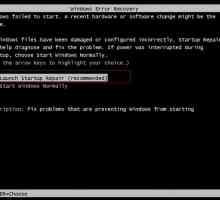 Windows 7: програма за отстраняване на грешки. Методи за възстановяване на данни
Windows 7: програма за отстраняване на грешки. Методи за възстановяване на данни Проверете за грешки на твърдия диск. Проверка на твърдия диск за грешки, Windows 7
Проверете за грешки на твърдия диск. Проверка на твърдия диск за грешки, Windows 7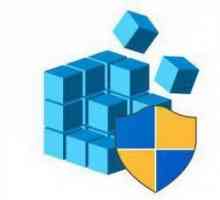 Програма за почистване на системния регистър: преглед на най-добрите
Програма за почистване на системния регистър: преглед на най-добрите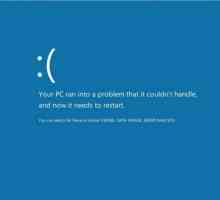 Грешка при вкарване на данни за грешки в Windows 8: Причини и техники за корекция
Грешка при вкарване на данни за грешки в Windows 8: Причини и техники за корекция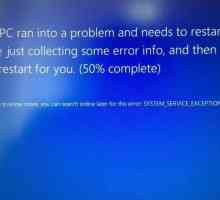 SYSTEM_SERVICE_EXCEPTION не успя: Грешка в Windows 10 и как да го коригирате
SYSTEM_SERVICE_EXCEPTION не успя: Грешка в Windows 10 и как да го коригирате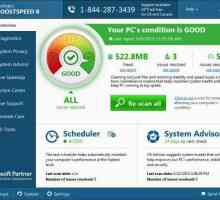 Програма за отстраняване на грешки на компютъра ви. Преглед на най-популярните комунални услуги
Програма за отстраняване на грешки на компютъра ви. Преглед на най-популярните комунални услуги Съобщение при изтегляне Подготовка за автоматичен ремонт (Windows 10): какво да правите?
Съобщение при изтегляне Подготовка за автоматичен ремонт (Windows 10): какво да правите? Програмата за ремонт на твърдия диск: какво е и как да използвате помощни програми от този тип
Програмата за ремонт на твърдия диск: какво е и как да използвате помощни програми от този тип Грешка в файла ntfs.sys (син екран): каква е причината и как да отстраните проблема?
Грешка в файла ntfs.sys (син екран): каква е причината и как да отстраните проблема? Tmp - какво е това? Tmp: описание на процеса
Tmp - какво е това? Tmp: описание на процеса Как да възстановите данните от твърдия диск?
Как да възстановите данните от твърдия диск? Какво трябва да направя, ако напиша дискова грешка на Steam?
Какво трябва да направя, ако напиша дискова грешка на Steam? Как да се премахне грешката на писане на диска на Steam
Как да се премахне грешката на писане на диска на Steam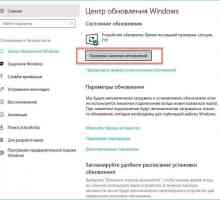 Грешка в корупцията на критичната структура на Windows 10: Как да го коригирам?
Грешка в корупцията на критичната структура на Windows 10: Как да го коригирам? Възстановяване и предотвратяване на твърдия диск: проверка на диска за грешки
Възстановяване и предотвратяване на твърдия диск: проверка на диска за грешки Проста HDD диагностика
Проста HDD диагностика Проверка на диска за грешки
Проверка на диска за грешки Коригиране на грешки в Windows чрез използване на специални програми
Коригиране на грешки в Windows чрез използване на специални програми HDDScan v 3.3 - програмата за тестване на твърдия диск
HDDScan v 3.3 - програмата за тестване на твърдия диск